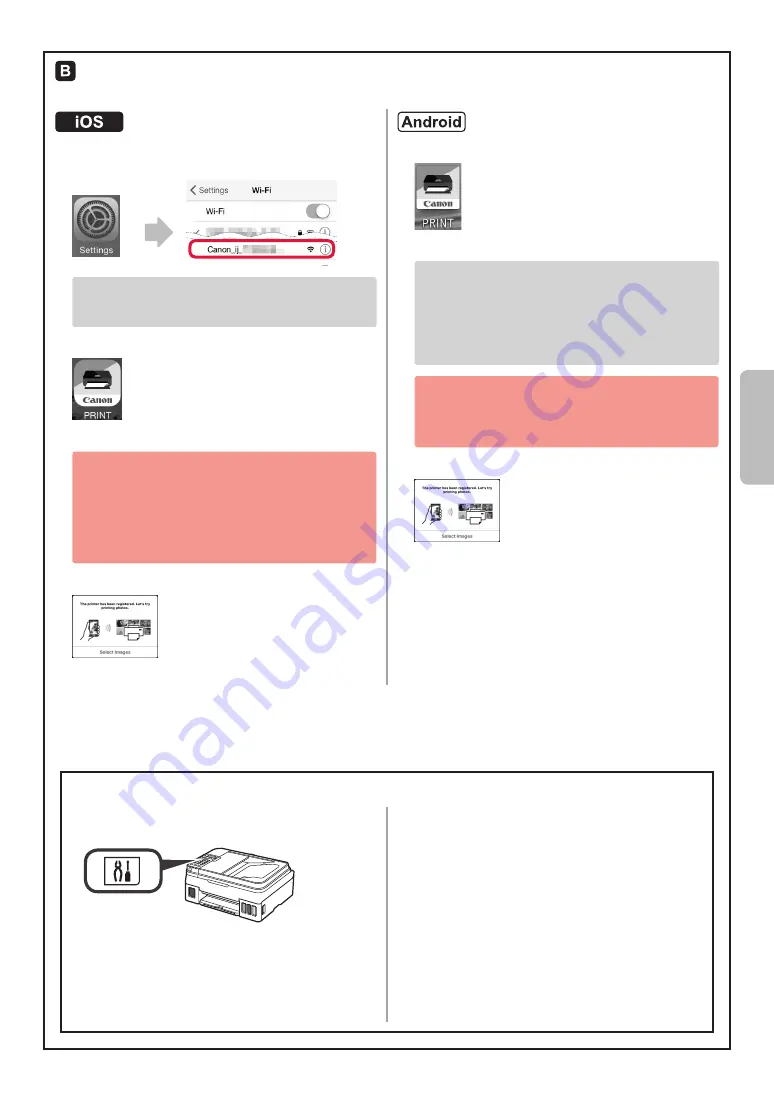
7
PORTUGUÊS
Os procedimentos descritos abaixo podem variar para iOS e Android. Selecione seu sistema operacional
e continue com o procedimento.
a
Toque em
Configurações (Settings)
na tela INÍCIO e
toque em
Canon_ij_XXXX
nas configurações de
Wi-Fi.
Se
Canon_ij_XXXX
não estiver na lista, consulte
a seção "Preparação da impressora" abaixo para
operar a impressora e repita a etapa
a
.
b
Toque no software aplicativo instalado.
c
Siga as instruções na tela para registrar a impressora.
Siga as instruções na tela para prosseguir com
a configuração.
Se você selecionar
Sel. Conexão auto. Método
(recomendado) (Auto Select Conn. Method
(recommended))
na tela de seleção do método de
conexão, o método de conexão será selecionado
automaticamente de acordo com o seu ambiente.
d
Certifique-se de que a tela a seguir seja exibida.
a
Toque no software aplicativo instalado.
b
Siga as instruções na tela para registrar a impressora.
Se a mensagem "
A impressora não está
registrada. Executar configuração da
impressora? (Printer is not registered. Perform
printer setup?)
" não for exibida, consulte a seção
"Preparação da impressora" abaixo para operar
a impressora e aguarde até que essa mensagem
seja exibida.
Siga as instruções na tela para prosseguir com
a configuração.
O método de conexão apropriado é selecionado de
acordo com o seu ambiente.
c
Certifique-se de que a tela a seguir seja exibida.
A conexão com seu smartphone foi concluída. Você já pode imprimir usando seu
smartphone.
Para imprimir fotos, coloque papel fotográfico. Prossiga para "Colocando papel" na página
8.
a
Pressione o botão
Configuração (Setup)
na
impressora.
b
Use o botão
[
ou
]
para selecionar
Config. LAN
sem-fio (Wireless LAN setup)
>
Conexão SF
Easy (Easy WL connect)
e pressione o botão
OK
.
c
Retorne para a operação com seu smartphone.
Preparação da impressora


























